Jak sprzedawać produkty z parametrami niestandardowymi
Ta metoda jest idealna, jeśli sprzedajesz produkty z wieloma parametrami, takimi jak rozmiar, kolor, typ itp. Jeśli zdecydujesz się zastosować tę metodę, musisz wskazać w opisie produktu, że klient powinien wybrać określone parametry podczas zamawiania produktu.
W związku z tym złożenie zamówienia obejmuje kilka kroków:
1. Klient klika przycisk Kup.
2. Klient wypełnia formularz zamówienia, określając żądane parametry produktu i podając dane kontaktowe.
3. Klient klika Kontynuuj i przechodzi do realizacji płatności.
4. Informacje o zamówieniu docierają na adres e-mail lub Dysk Google.
5. Porównujesz dane zamówienia z informacjami dostarczonymi przez system płatności i finalizujesz zakup.
1. Klient klika przycisk Kup.
2. Klient wypełnia formularz zamówienia, określając żądane parametry produktu i podając dane kontaktowe.
3. Klient klika Kontynuuj i przechodzi do realizacji płatności.
4. Informacje o zamówieniu docierają na adres e-mail lub Dysk Google.
5. Porównujesz dane zamówienia z informacjami dostarczonymi przez system płatności i finalizujesz zakup.
1. Podłącz system płatności (PayPal, Stripe itp.) w ustawieniach witryny.
Oto jak połączyć PayPal ze swoim sklepem internetowym.
2. Utwórz "witrynę sklepową" i w razie potrzeby oddzielne strony produktów.
Otwórz bibliotekę bloków i dodaj do strony kilka bloków produktów z kategorii "Sklep".
2. Określ linki w panelu Content bloków produktów w formacie #price:P:N, gdzie P to kwota płatności (liczba całkowita), a N to nazwa produktu lub usługi.
W naszym przykładzie użyliśmy następujących linków:
#price:150:pots-set
#price:250:lamp
#price:98:ceramic-vase
#price:150:pots-set
#price:250:lamp
#price:98:ceramic-vase
3.Dodaj blok ST105 do strony
Blok ten należy dodać do każdej strony witryny. Zapewnia on formularz zamówienia, który wyskakuje, gdy klient kliknie kartę produktu. Gdy klient wypełni formularz, zostanie przekierowany na stronę systemu płatności, aby dokończyć płatność.
Dane z formularza zostaną przesłane na Twój adres e-mail lub do innej usługi gromadzenia danych, którą podłączyłeś do swojej witryny. Aby podłączyć usługęgromadzenia danych, przejdź do Ustawienia witryny → Formularze i wybierz preferowaną usługę.
Oto jak podłączyć usługę gromadzenia danych.
Oto jak podłączyć usługę gromadzenia danych.

Jeśli zdecydujesz się na wysyłanie zgłoszeń do Formularzy Google, pamiętaj o dodaniu dwóch dodatkowych pól na górze formularza Google - Produkt i Cena (możesz zmienić nazwy).
Informacje z linków "#price:N:Product" zostaną przesłane do tych pól. Tak więc dane nazwy produktu dotrą do pola "Produkt", a dane ceny zostaną dostarczone do pola "Cena".
W naszym przykładzie określiliśmy link w następujący sposób: #price:49:headphone. Tak więc dane, które otrzymujemy z formularza przechwytywania danych, wyglądają następująco:
W naszym przykładzie określiliśmy link w następujący sposób: #price:49:headphone. Tak więc dane, które otrzymujemy z formularza przechwytywania danych, wyglądają następująco:
Po podłączeniu usługi gromadzenia danych należy edytować formularz przechwytywania danych.
Aby to zrobić, przejdź do strony z formularzem, otwórz panel Zawartość bloku formularza i dostosuj pola, określając, jakie informacje chcesz otrzymywać od klientów. Na przykład chcielibyśmy otrzymać imię i nazwisko, numer telefonu i dane komentarza do zamówienia.
Aby to zrobić, przejdź do strony z formularzem, otwórz panel Zawartość bloku formularza i dostosuj pola, określając, jakie informacje chcesz otrzymywać od klientów. Na przykład chcielibyśmy otrzymać imię i nazwisko, numer telefonu i dane komentarza do zamówienia.
W tym miejscu można również określić adres strony, na którą klient powinien zostać przekierowany po pomyślnym dokonaniu płatności. Musisz utworzyć stronę, opublikować ją i wprowadzić jej pełny adres w odpowiednim polu formularza.
Opublikuj wszystkie strony.
5. ProcesProces kupowania
1. Klient klika Kup i pojawia się formularz zamówienia.
Klient wypełnia pola i klika przycisk Przejdź do kasy. Następnie zostanie przekierowany na stronę systemu płatności, a dane z formularza zostaną wysłane na Twój adres e-mail.
Klient podaje wymagane informacje na stronie internetowej systemu płatności i płaci za produkt. Jeśli podałeś adres URL strony sukcesu w bloku formularza, po zakończeniu płatności klient zostanie przekierowany na stronę wskazującą udany zakup.

Dowiedz się, jak dodać koszyk do swojej witryny.
